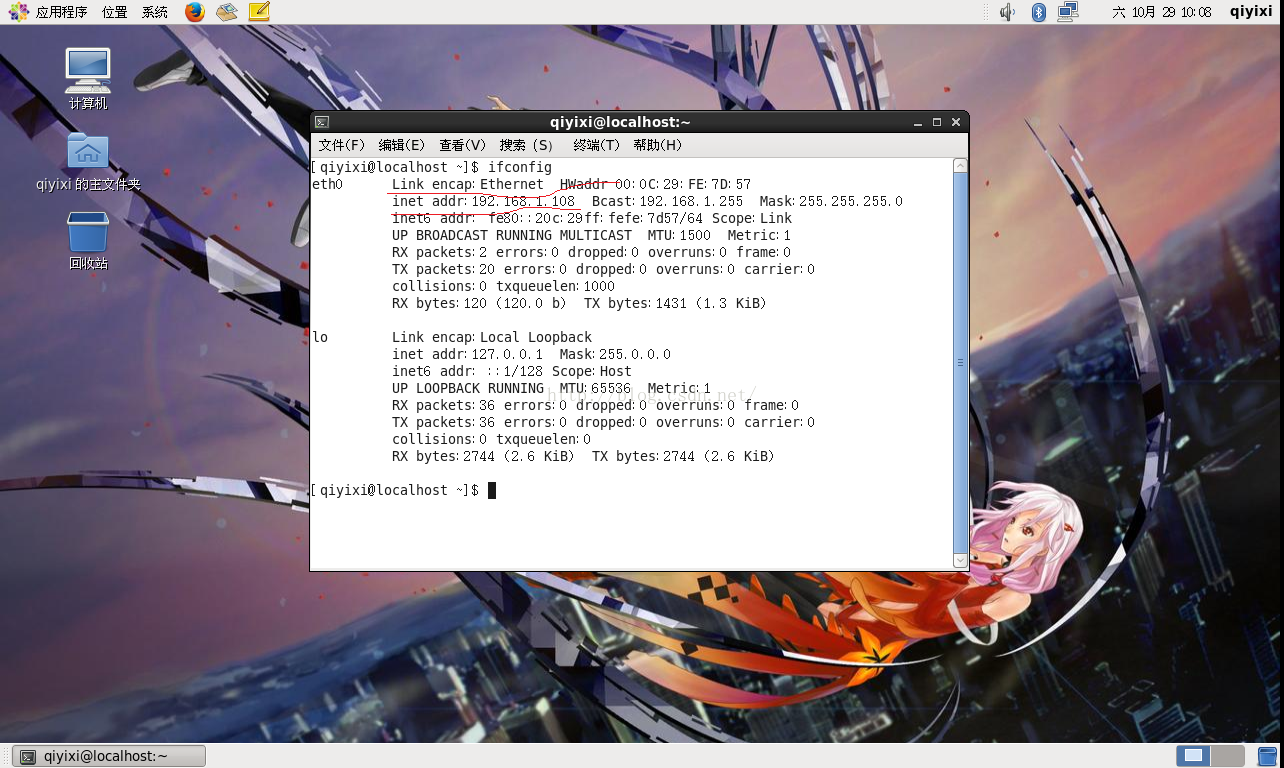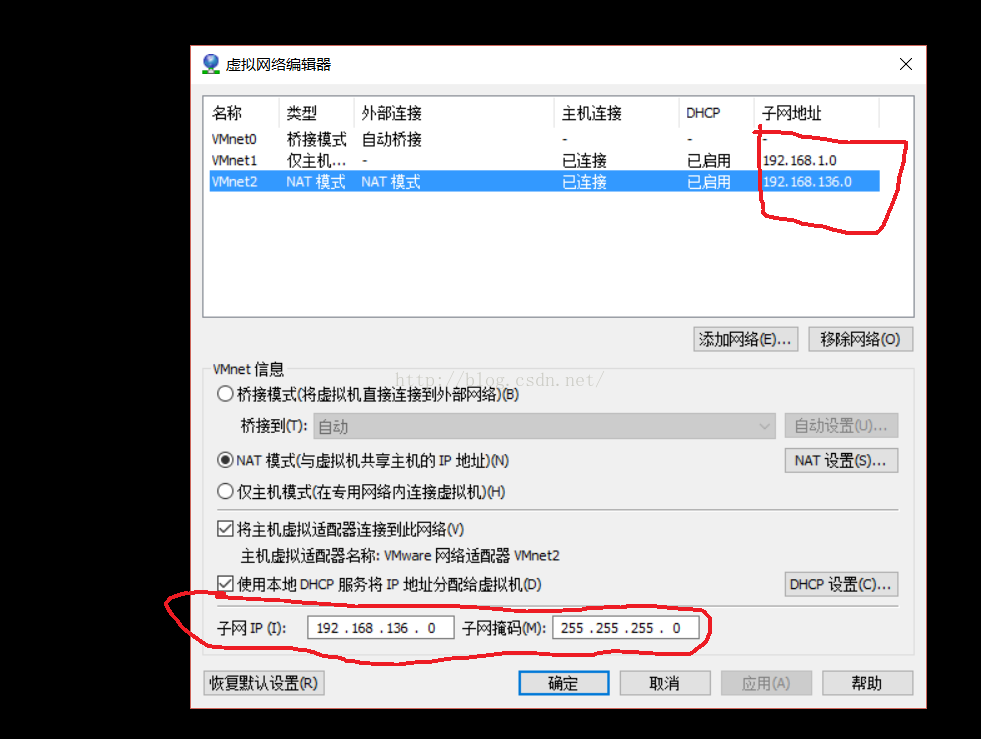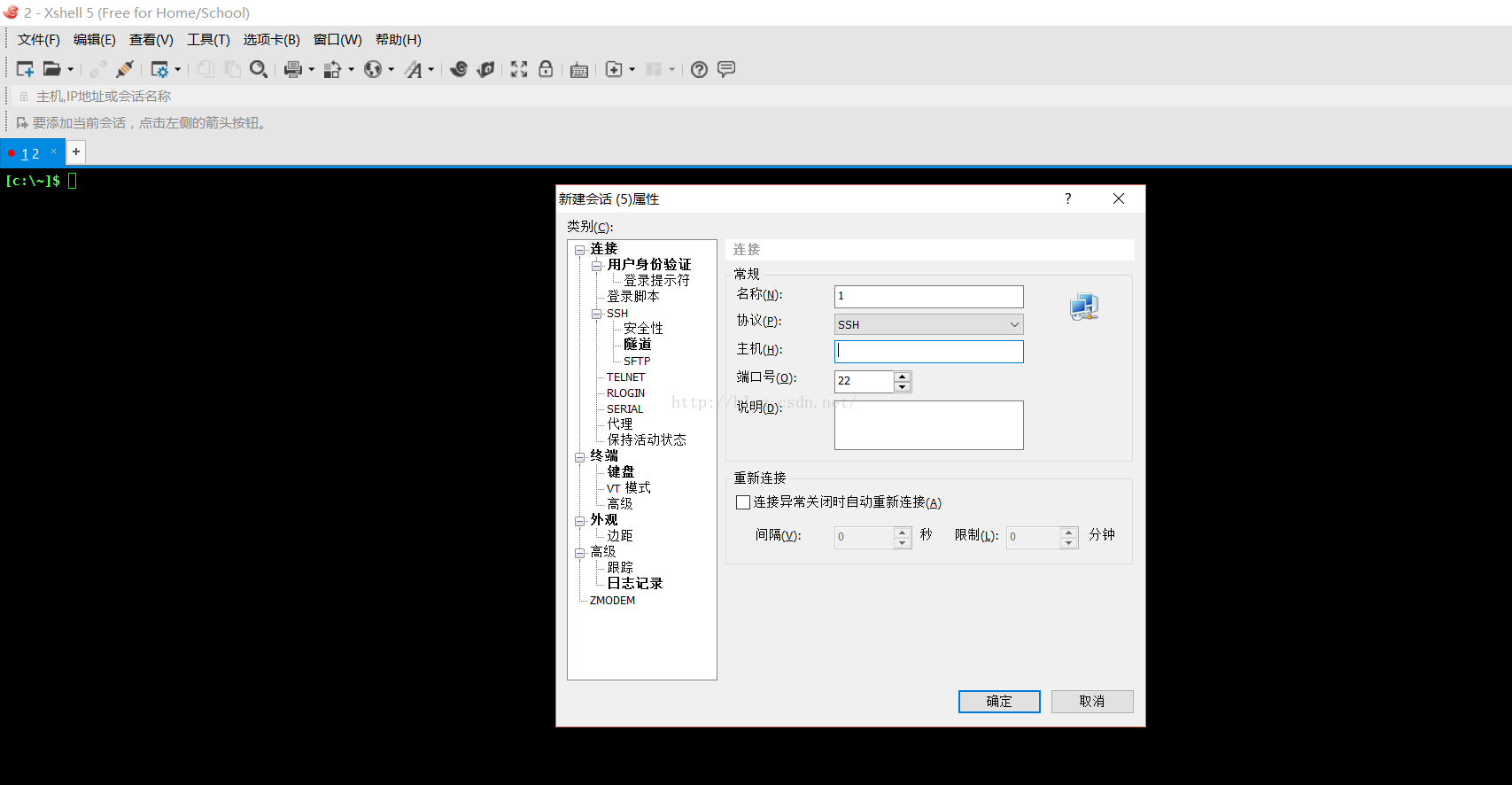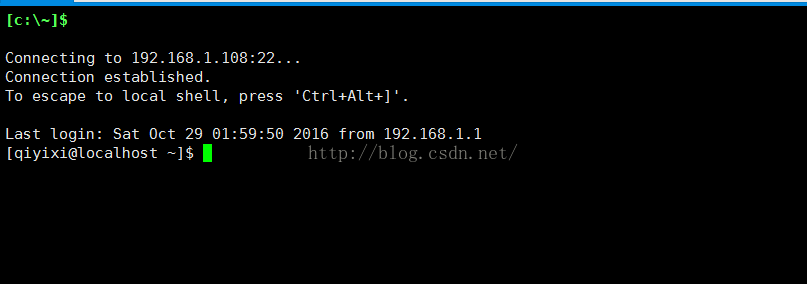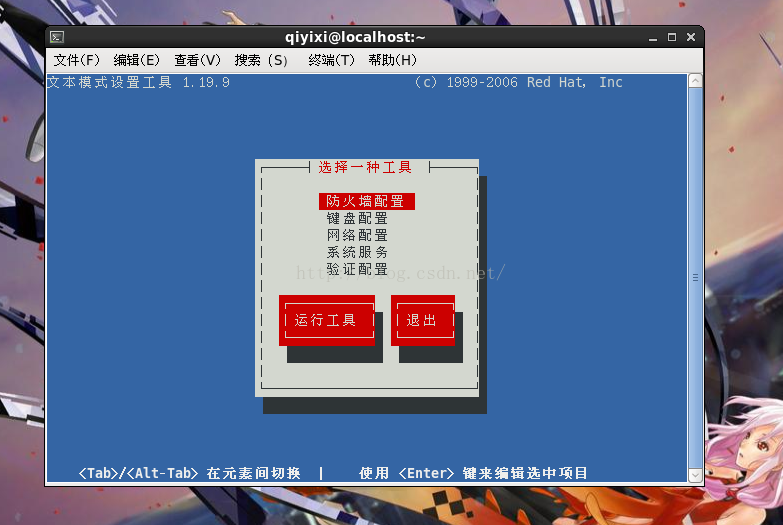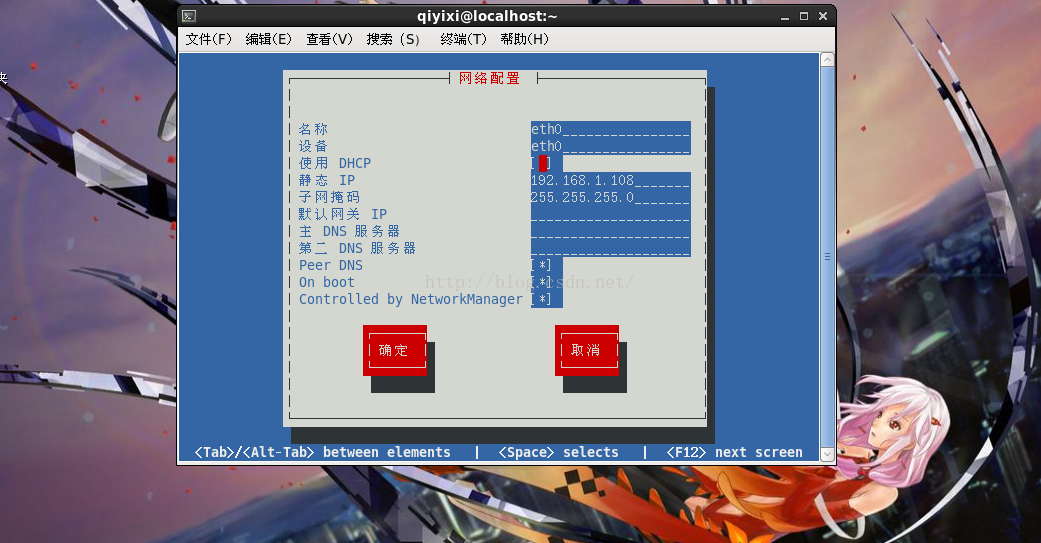Xshell5連線虛擬機器中的Linux(Centos)的方法以及失敗原因
很早以前就裝了虛擬機器,現在終於裝上了Linux。雖然機子的配置還不錯,虛擬機器一般也不會特別卡,但是來回切換有時也是一件十分令人頭疼的事情。雖然說不卡,但是CPU佔用率還是很高的。也十分耗電。所以自從聽說了有Xshell這個神器之後 我就開始對他進行了相關的鑽研。(出現問題請直接往下拉。)
首先Xshell是一個通過在同一網段進行連線兩個主機的一款應用。簡單的來說就是可以用一臺機器來操控多臺電腦的一個應用。注意 是同一個網段,這個概念很重要我們在配置Xshell的時候是一定會用到的。這個應用可以讓我們在一個介面中就可以對其他電腦的系統終端(terminal)進行操作。虛擬機器相當於一個電腦所以當然也可以進行連線操作。
首先你需要下載一個Xshell5.這個百度即可。安裝的時候會索要祕鑰不過選擇家庭或學校使用就可以不需要,經過我的嘗試選這個就可以了。然後我們開啟我們的虛擬機器。進入系統的終端。輸入命令列指令 ifconfig 我們就可清晰地看見我們的網路設定了
在這裡我們可以清晰的看到我們的IP地址,如果沒有連線網路的小夥伴 或者無法連線的小夥伴是看不到這裡的IP地址的,因為有的是隨機的有的是壓根就沒設定。這個我們後面分析會說。
然後我們需要開啟虛擬機器的網路設定來檢視一下設定的ip地址,在虛擬機器的編輯一欄裡有一個虛擬網路編輯器我們把它點開來看。
這裡我們使用的是NAT連線 我們需要確保我們看到的IP地址和剛才虛擬機器的IP地址相似但不需要完全相同,相同的話是會報錯的,因為會IP地址重複。但是需要前三位是一樣的 最後一位可以隨意設定,這樣就可以確保我們前面所提到的處在同一網段。接下來我們需要開啟網路和共享中心,可以從右下角開啟。點選右側更改介面卡設定。我們應該可以看到兩個多出來的網絡卡
左邊的是1右邊的是2。然後右鍵屬性開啟。然後協議版本4。正常情況下是未設定的 這時候我們需要自己來設定但是切記同一網段但不能重複IP 例如我上面設定192.168.1.X就可以了。這樣我們本地的設定就完成了。接下來我們開啟我們安裝好的Xshell,點選右上角的檔案會話這時候會出現如下視窗
在主機處填寫你的虛擬機器的虛擬機器的虛擬機器的IP地址。(重要的事說三遍)。點選確定即可。如果正常情況的話 連線成功時需要你輸入你Centos的root名和登陸密碼,直接輸入即可完成連線。
在這裡進行的操作和在Centos中操作終端是沒有任何區別的。
------------------------------------------------------------------------------這是逗逼的分割線---------------------------------------------------------------------------------------------------------------------------------
這是網上我看過的應該是最簡單的一種連線方式的簡寫。可能還要我也就不造了= =!畢竟萌新一個。接下來我會寫出幾個出現失敗的地方 如果有萌新“有幸”看到這裡,那就祝你好運了。
首先是虛擬機器的Ip地址的問題 有的童鞋在裝入系統後發現無法連線 可能是因為網絡卡沒有開啟(大霧),反正就是 輸入ifconfig後在我上面劃紅線的地方沒有Ip地址,對視完全沒有ip地址 這TM就很尷尬了。此時你一定是連不上網的。我們首先需要的是設定ip 在虛擬機器中的終端輸入setup如果你是第一次登陸他可能會需要你輸入密碼 沒問題就是你的登陸密碼直接輸入即可。(同時這裡說明一個問題,但是大家不改密碼所以沒啥區別其實登入密碼和root密碼是有區別的)這時會變成圖形介面如下圖
這裡滑鼠不能使用需要使用鍵盤在移動到網路配置然後回車,選擇第二個裝置配置 然後回車選擇第一個裝置回車。這時會出現下面這個介面
因為我這個設定過了所以會有Ip地址 如果童鞋們沒有設定的移動游標到使用DHCP按空格。原先存在*就會消失。然後就可以在下面輸入Ip地址即可子網掩碼也要輸入 就輸入成我這樣的就可以了。然後一路確定回去就行了 記得回車、。。。。(在這裡提一句,其實我們可以先檢視虛擬機器的ip然後根據那個網段來設定centos的Ip地址其實貌似可以方便一點),其他設定不變然後再在Xshell上試一試即可。
下面說一些簡單的指令,但是要注意這些都是即時的,意思就是你重啟虛擬機器就失效了這是因為有些Ip地址是隨機的。
輸入下面的指令可能會提示你許可權不足,此時在終端輸入 su root然後提示你輸入密碼
Linux輸入密碼是不會顯示 就是你明明輸入了但是他不顯示 你直接按回車就可以了 其實是輸入了的。
修改 IP 地址
即時生效:
# ifconfig eth0 192.168.0.2 netmask 255.255.255.0
啟動生效:
修改 /etc/sysconfig/network-scripts/ifcfg-eth0
修改閘道器 Default Gateway
即時生效:
# route add default gw 192.168.0.1 dev eth0
啟動生效:
修改 /etc/sysconfig/network
修改 DNS
修改/etc/resolv.conf
修改後可即時生效,啟動同樣有效
修改 host name
即時生效:
# hostname centos1
啟動生效:
修改/etc/sysconfig/network
修改網絡卡配置
#vi /etc/udev/rules.d/70-persistent-net.rules修改完以後你必須重新啟動一下網路設定
# service network restart
或
# /etc/init.d/network restart
如果此時還不能連線,可以嘗試開啟一下20的埠 因為在Xshell我們設定的時候是預設埠22(雖然大部分時候這個埠是開啟的)
/etc/init.d/sshd start
如果還不行 也許是防火牆沒有關閉 我們只能果斷的關閉它
1) 重啟後生效 開啟: chkconfig iptables on 關閉: chkconfig iptables off 2) 即時生效,重啟後失效 開啟: service iptables start 關閉: service iptables stop嘛 大概就這些了。。。如果還是不能連線 請留言 我會及時檢視 雖然也不一定能解釋啦。。。。。